Huomaa, että Windows Defender voi estää vanhentuneen Avast-sovelluksen
- Windows Defender estää Avast Antivirus -ohjelman, koska ristiriitaiset ohjelmat taistelevat samoista resursseista.
- Windows Defenderin poistaminen käytöstä on toimiva ratkaisu ongelmaan.
- Avast antivirus -ohjelman uudelleenasentaminen poistaa vioittuneet asennustiedostot ja asentaa uusimman päivityksen.
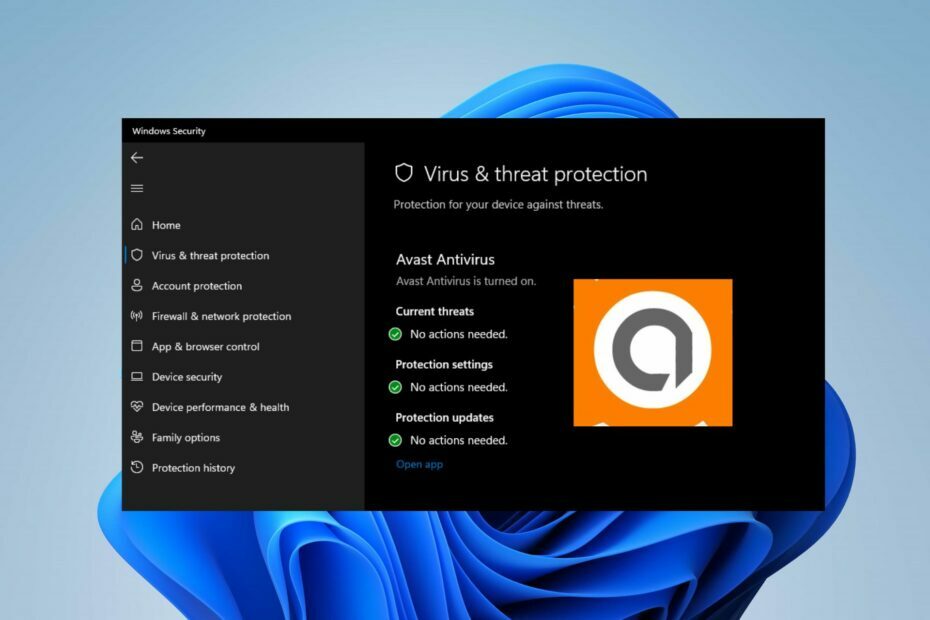
Windows Defender on sisäänrakennettu virustorjuntaohjelmisto Windows-tietokoneille. Se suojaa tehokkaasti tietokonettasi. Jotkut käyttäjät käyttävät kuitenkin muita virustentorjuntapalveluita, jotka kohtaavat ongelmia Windows Defenderin kanssa. The Windows Defender avastin estäminen on yleinen valitus.
★ Kuinka testaamme, arvioimme ja arvioimme?
Olemme työskennelleet viimeisen 6 kuukauden ajan rakentaaksemme uutta arviointijärjestelmää sisällön tuottamiseen. Sen avulla olemme myöhemmin muuttaneet useimmat artikkeleistamme tarjotaksemme todellista käytännön kokemusta valmistamistamme oppaista.
Lisätietoja voit lukea miten testaamme, arvioimme ja arvioimme WindowsReportissa.

Suojaa laitteesi palkitulla kyberturvallisuustekniikalla.
4.9/5
tarkista tarjous►

Maksimoi tietokoneesi turvallisuus ja suorituskyky huippuluokan digitaalisen uhkien havaitsemisen avulla.
4.8/5
tarkista tarjous►

Pysy turvassa uraauurtavan tekoälyn tunnistus- ja ehkäisyteknologian avulla.
4.6/5
tarkista tarjous►

Selaa verkkoa turvallisesti jopa kolmella laitteella Windows-, Mac-, iOS- tai Android-järjestelmillä.
4.4/5
tarkista tarjous►

Paras tietoturvatyökalu intensiiviseen selaustoimintaan.
4.0/5
tarkista tarjous►
Miksi Windows Defender estää Avastin?
Windows Defender ei tunnetusti toimi muiden virustentorjuntaohjelmistojen kanssa. Se on ristiriidassa virustorjuntaohjelmiston, kuten Avast, kanssa, jossa on palomuuriominaisuus. Joten, yleinen syy ongelmiin välillä Windows Defender ja Avast virustorjunta että nämä kaksi ohjelmaa ovat ristiriidassa.
Lisäksi muutama tekijä voi saada Windows Defenderin estämään Avast-virustorjuntaohjelmiston tietokoneellasi. Jotkut ovat:
- Avast antivirus -yhteensopivuusongelmat - Kun tietokoneellasi oleva Avast Antivirus -versio ei ole yhteensopiva tietokoneesi kanssa, se ei ehkä toimi, koska se näyttää estyneeltä. Joten sinulla voi olla ongelmia Avast ei toimi tietokoneellasi jos et asenna käyttökelpoista versiota.
- Vioittunut Avast-asennustiedosto – Windows Defender voi havaita vioittuneet Avast-asennustiedostot ja estää sen vastuulla olevan ohjelman toiminnan. Siksi sisäänrakennettu Defender estää Avastin ja voi tehdä siitä reagoimattoman.
- Vanhentunut Avast-ohjelmisto – Juoksemassa an vanhentunut Avast tietokoneellesi voi aiheuttaa monia ongelmia. Joten se voi aiheuttaa huolta siitä, miten se on vuorovaikutuksessa muiden tietokoneesi sovellusten, erityisesti toisen kolmannen osapuolen virustorjuntaohjelman kanssa.
Syystä riippumatta, Avast, voit korjata ongelman kokeilemalla joitain korjauksia tietokoneellasi.
Mitä voin tehdä, jos Windows Defender estää Avastin?
Käy läpi seuraavat alustavat tarkastukset:
- Poista taustasovellukset käytöstä käynnissä tietokoneellasi.
- Poista kolmannen osapuolen virustorjuntaohjelmisto käytöstä tietokoneellasi.
- Käynnistä Windows uudelleen vikasietotilassa ja tarkista, jatkuuko ongelma.
Jos et vieläkään voi korjata sitä, kokeile alla olevia ratkaisuja.
1. Palauta Avast
- Kaksoisnapsauta Avast asiakas -kuvaketta työpöydälläsi käynnistääksesi sen.
- Klikkaa Valikko -painiketta ja valitse asetukset avattavasta valikosta.

- Klikkaa Ongelmien karttoittaminen ja valitse vaihtoehto Palauta oletusarvo.

- Käynnistä tietokone uudelleen ja tarkista, onko ongelma korjattu.
Avast-asiakkaan uudelleenkäynnistys tietokoneellasi korjaa kaikki ongelmat, jotka estävät sitä toimimasta niin kuin pitäisi.
2. Poista Windows Defenderin reaaliaikainen suojaus käytöstä
- Napsauta hiiren vasemmalla painikkeella alkaa painike, kirjoita Windowsin suojaus hakukenttään ja käynnistä se.
- Valitse Virus- ja uhkien suojaus vaihtoehto ja napsauta Hallinnoi asetuksia.

- Kytke pois päältä Reaaliaikainen suojaus vaihtoehto sammuttaa Windows Defender Antivirus.

Poistaminen käytöstä Windows Defender virustorjunta tietokoneellasi voi korjata kaikki häiriöt, jotka estävät Windows-aktivoinnin muodostamasta yhteyttä.
- Virustorjuntamarkkinoiden osuus: täydelliset tilastot ja trendit vuonna 2023
- Voiko virustorjunta havaita ja poistaa kiristysohjelmat?
- Voidaanko virustorjunta hakkeroida? [Ennaltaehkäisyopas]
- Korjaus: Avast Behavior Shield sammuu jatkuvasti
3. Poista Windowsin palomuuri käytöstä
- Klikkaa alkaa painiketta ja kirjoita Ohjauspaneeli, avaa se sitten.
- Valitse Windows Defenderin palomuuri vaihtoehto.

- Klikkaa Ota Windows Defenderin palomuuri käyttöön tai poista se käytöstä vaihtoehto vasemmalta puolelta.
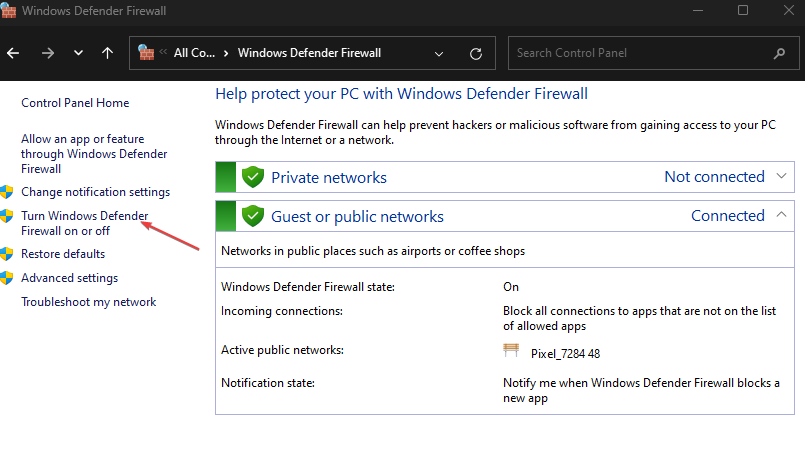
- Siirry kohtaan Yksityiset verkkoasetukset ja Julkisen verkon asetuksetja napsauta sitten valintanappia Sammuta Windows Defenderin palomuuri (ei suositella) vaihtoehto.
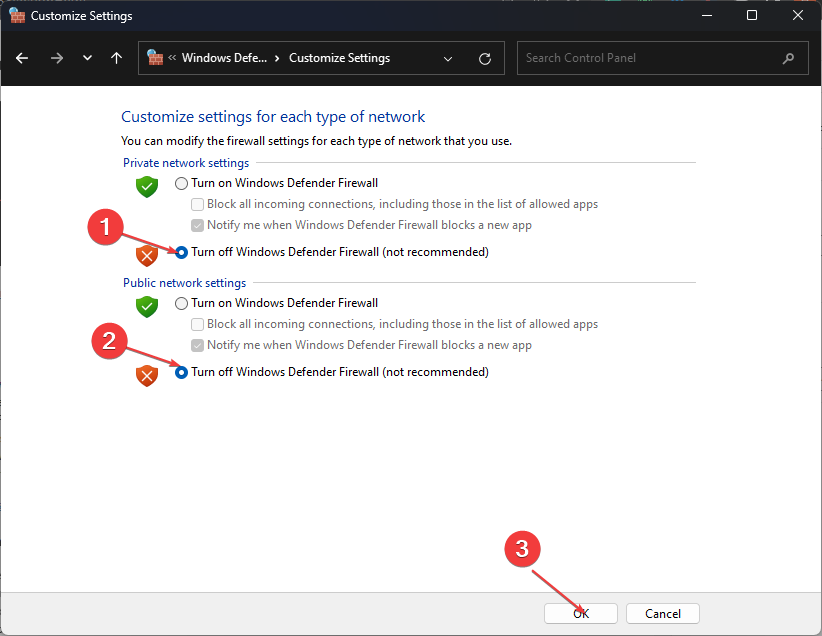
- Sulje Ohjauspaneeli ja käynnistä tietokone uudelleen.
Windows Defenderin palomuurin poistaminen käytöstä voi ratkaista mahdolliset ristiriidat palvelun ja Avastin välillä.
4. Lopeta Windows Insider -ohjelma
- paina Windows + R avain avataksesi a Juosta valintaikkuna, kirjoita ms-asetukset: windowsinsider, ja paina Tulla sisään avaamaan Windows Insider -ohjelma.

- Klikkaa Lopeta Insider Preview -koontiversiot vaihtoehto ja paina Joo vahvistaa.

- Klikkaus Palauta minut viimeisimpään Windows-julkaisuun.
- Käynnistä tietokone uudelleen ja tarkista, jatkuuko ongelma.
- Mene Avast's virallinen nettisivu ja lataa avastclear.exe-tiedosto.
- Lehdistö Windows + R käynnistääksesi Juosta valintaikkuna, kirjoita msconfigja paina sitten Tulla sisään.
- Navigoi kohtaan Saapas -välilehti ja valitse valintaruutu Turvallinen käynnistys.

- Klikkaus Käytä, sitten OK käynnistääksesi tietokoneen uudelleen Turva tila.
- Napsauta ladattua tiedostoa hiiren kakkospainikkeella .exe tiedosto ja valitse Suorita järjestelmänvalvojana avattavasta valikosta.
- Klikkaus Poista asennus näytön alareunassa poistaaksesi Avast-asennuksen ja tyhjentääksesi kaikki tiedostot.

- Lataa uusin Avast-versio ja tarkista, jatkuuko ongelma.
Tämä työkalu tekee poista Avast-sovellus ja tyhjennä kaikki tiedostot tietokoneeltasi, jolloin voit asentaa puhtaan tiedoston.
Lopuksi voit tarkistaa mitä tehdä, jos Avast ei päivitä virusmääritelmiä jostakin syystä. Voit myös tarkistaa, mitä tehdä milloin Avast estää etätyöpöydän tietokoneellasi.
Lisäkysymyksiä ja ehdotuksia varten käytä alla olevaa kommenttiosiota.


